Cómo compartir juegos en Nintendo Switch 2 (spoiler: es más fácil de lo que piensas)
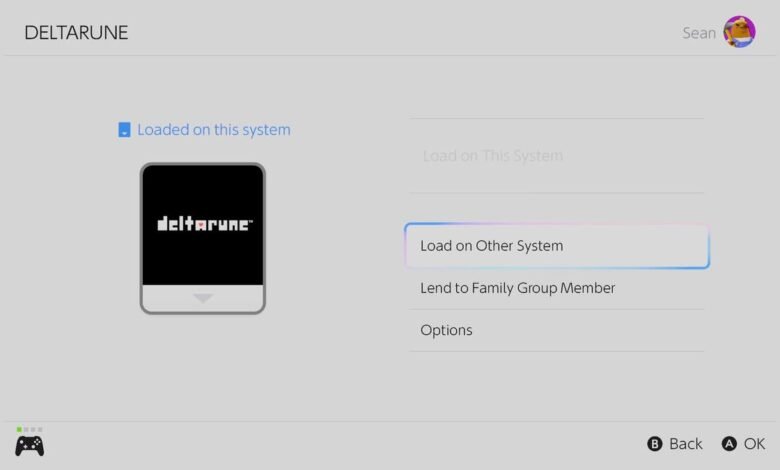
Si su hogar tiene más de uno Nintendo Switch 2No tienes que comprar el mismo juego una y otra vez para cada consola. En su lugar, Nintendo ofrece dos formas de compartir una sola copia de un juego que ha comprado entre múltiples switch 2s, utilizando una nueva característica llamada Tarjetas de juego virtuales. Te guiaré a través de ambos.
Sin embargo, antes de comenzar, es posible que haya oído hablar de una característica llamada Gameshare, que también se encuentra en la fila inferior de la pantalla de inicio. No estoy hablando de Gameshare aquí.
Confusamente, Gameshare no significa compartir o prestar juegos completos con otros sistemas. Es para cuando quieres jugar un juego multijugador usando más de un Switch 2 para jugar. Podrías usarlo para jugar a Mario Kart con Switch 2s adicionales, todos corriendo entre sí en la misma pista, por ejemplo, todo de una copia del juego. Si tuviste un Nintendo DS, es muy similar al juego de descarga de DS.
Las dos características de intercambio que te pasan a continuación, y en el video de arriba, son diferentes. Ambas son formas de compartir juegos entre más de un Switch 2 sin tener que comprar múltiples copias del juego. Comencemos.
Método 1: Cargue el juego en otro interruptor 2

El primer método que atravesamos es cargar un juego en un segundo sistema Switch 2 separado. Ambas consolas podrán jugar el juego por su cuenta, pero no al mismo tiempo. Además, guardar archivos se transferirá entre los dos siempre que cada sistema pueda conectarse a Internet. De esa manera, cada sistema se mantendrá actualizado con el progreso realizado en el otro.

Para comenzar, necesitará que su cuenta de Nintendo se registre en ambos sistemas Switch 2. En el dispositivo secundario (el que no tiene el juego) vaya a las cartas de juego virtuales y seleccione su cuenta. Aquí podrás ver todos los juegos vinculados a esa cuenta, y cualquier juego con un ícono de cartucho vacío actualmente no está cargado en este sistema. Seleccione el juego que desea compartir y luego cargue en este sistema.

Luego se le pedirá que vincule los dos Switch 2s si aún no lo ha hecho. Si esta es la primera vez que hace esto, es posible que deba desactivar su cuenta de un interruptor original, como tuve con mi antiguo Switch OLED (en la foto de arriba).

Seleccione la consola «Enlace en la primaria» y espere a que se conecten. Asegúrese de que ambos estén en la misma red Wi-Fi.
En la consola secundaria, verá que ahora están vinculados con éxito. Luego puede proceder a cargar en este sistema. Una vez cargado, el juego comenzará a descargarse automáticamente.

Para dejar de compartir, vaya a las cartas de juego virtual en el sistema primario, seleccione el juego y cargue en este sistema. Esto eliminará el acceso a él en el sistema secundario.
Método 2: Préstamo a un miembro de la familia

Ahora veamos la segunda forma de compartir su biblioteca de juegos. Esto se llama préstamos a un miembro del grupo familiar y funciona como prestar un libro de biblioteca. Pero no se confunda con la redacción, no estamos hablando de la familia en línea de Nintendo Switch. Este es un método para usar si no desea que su cuenta personal de Nintendo conectada a múltiples consolas Switch 2.

Lo primero que tendrá que hacer es agregar al otro miembro, en este caso mi cuenta de Saantest, a su grupo familiar usando cuentas.nintendo.com/family. Después de seguir las instrucciones y agregar el nuevo miembro, regrese al cambio primario 2. Vaya a las cartas de juego virtual, seleccione el juego y luego preste al miembro del grupo familiar.
El Switch 2 mencionará aquí que estos juegos de la Cuaresma solo pueden salir por hasta 14 días a la vez, antes de que regresen automáticamente (al igual que un libro de biblioteca). Elija Seleccionar un usuario para prestar, luego deberá llevar ambos Switch 2S cerca uno del otro.

En el dispositivo secundario, presione continuar. Vaya a tarjetas de juego virtuales y seleccione prestado. Una vez transferido, el juego comenzará a descargarse.
En el Switch 2 primario, no podrás jugar ese juego mientras se preste. También podrás ver cuál de los miembros de tu grupo familiar tiene qué juegos.
También vale la pena señalar que cada miembro solo puede pedir prestado un juego a la vez. Si quieres que tu juego regrese, seleccione el juego y luego elija Collect a Family Group Miembro. El dispositivo secundario no recibirá una advertencia. Una vez que esté cargado, el Switch 2 secundario 2 automáticamente ya no podrá jugar el juego.

Ahí tienes ambas formas de compartir juegos en múltiples switch 2s. Esperemos que esto te ayude a averiguar qué opción funcionará mejor para la configuración de tu juego.




